4 Oplossingen voor een Beschadigde Windows-update

Ontdek verschillende manieren om een beschadigde Windows-update te repareren als uw apparaat problemen ondervindt na het installeren van een recente update.
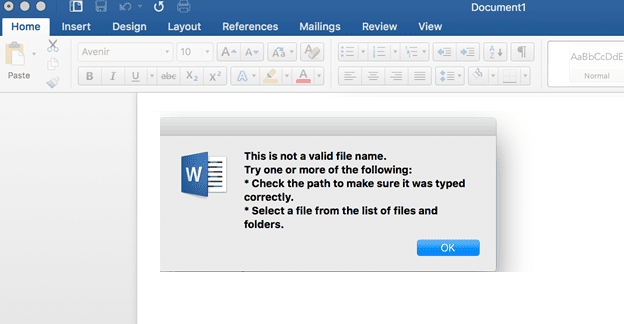
Het opslaan van uw Office 365-bestanden zou een eenvoudig proces moeten zijn. Het enige dat u hoeft te doen, is op het menu Bestand klikken, Opslaan als selecteren, uw bestand een naam geven en op de knop Opslaan klikken. Als alternatief kunt u ook op de CTRL + S-toetsen drukken om de klus te klaren. Welnu, Windows 10 kan soms een mysterieuze foutmelding geven waarin staat dat de bestandsnaam die u hebt gekozen niet geldig is. Als je dezelfde foutmelding krijgt en je zoekt een oplossing, dan kunnen de onderstaande oplossingen je misschien helpen.
Laten we beginnen met een snelle oplossing. Als het probleem wordt veroorzaakt door een tijdelijk bestandspad dat niet meer bestaat of een vergrendeld bestand , zou het gebruik van een tijdelijke bestandsnaam moeten werken. Sla het bestand dus op onder een andere naam en sluit het vervolgens. Gebruik geen speciale tekens in de bestandsnaam; hou het kort en simpel. Gebruik bij voorkeur een bestandsnaam van twee of drie letters.
Open het document opnieuw, ga naar Bestand, selecteer Opslaan als en sla het op onder de naam die je in eerste instantie wilde gebruiken. Veel gebruikers bevestigden dat deze eenvoudige oplossing voor hen de oplossing was. Hopelijk werkt het gebruik van een tijdelijke opslagnaam ook voor jou.
Als u vertrouwt op OneDrive , Google Drive of andere cloudopslagservices om uw bestanden en mappen in de cloud op te slaan, wilt u misschien de services tijdelijk uitschakelen. Controleer vervolgens of u uw bestanden kunt opslaan zonder de foutmelding ongeldige bestandsnaam te krijgen.
Als de naam van het station waar u het bestand wilt opslaan speciale tekens bevat, kan Office 364 dat pad niet leuk vinden. Selecteer een ander station om uw bestand op te slaan en controleer of de fout is verdwenen.
Zorg ervoor dat u de nieuwste Office-versie op uw computer gebruikt. Start een Office-app, navigeer naar Bestand , selecteer uw account en klik op de optie Nu bijwerken .
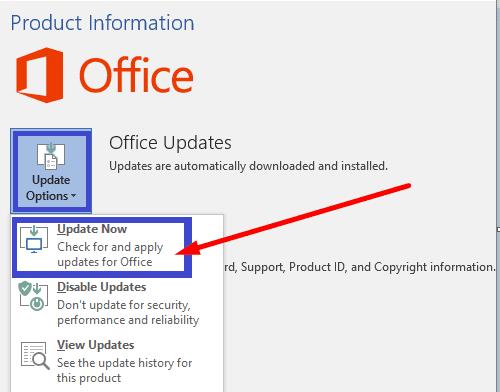
Over updates gesproken, installeer ook de nieuwste Windows 10 OS-updates op uw computer. Hoewel het hele proces tot een uur kan duren als u een functie-update installeert, kan het veel Office-glitches en algemene systeemproblemen oplossen. Ga naar Instellingen, selecteer Update & Beveiliging, klik op Windows Update en controleer op updates.
Als de fout zich blijft voordoen, zijn uw Office-bestanden misschien beschadigd en moet u ze repareren.
Start het Configuratiescherm, ga naar Programma's en selecteer Programma's en onderdelen .
Selecteer vervolgens Office 365 (of Microsoft 365) en klik op de optie Wijzigen .
Selecteer de optie Snelle reparatie . Controleer de resultaten en als de fout met de ongeldige bestandsnaam aanhoudt, start u het online reparatieproces .
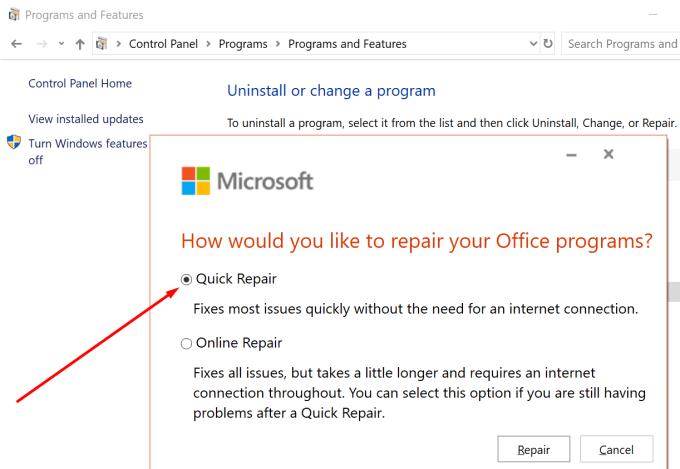
Als u uw Word-, Excel- of PowerPoint-bestanden niet kunt opslaan vanwege ongeldige bestandsnaamfouten, gebruik dan een tijdelijke bestandsnaam van twee letters. Schakel vervolgens de synchronisatie van cloudopslag uit en installeer de nieuwste Office-updates. Heb je andere tijdelijke oplossingen gebruikt om dit probleem op te lossen? Neem deel aan het gesprek in de reacties hieronder.
Ontdek verschillende manieren om een beschadigde Windows-update te repareren als uw apparaat problemen ondervindt na het installeren van een recente update.
Deze handleiding toont u hoe u de instellingen voor UAC in Microsoft Windows kunt wijzigen.
Hoe de Microsoft Windows Bestandbescherming functie in te schakelen of uit te schakelen met behulp van de Register en andere methoden voor Windows 10 en 11.
Als je je muisinstellingen niet kunt wijzigen op Windows 10, werk dan de muisdrivers bij of installeer ze opnieuw. Of voer de probleemoplosser voor Hardware en Apparaten uit.
Vraagt u zich af waar schermafbeeldingen naartoe gaan op een Windows-pc? Bekijk 5 methoden om schermafbeeldingen te vinden op Windows 11 en 10, inclusief het gebruik van OneDrive en de nieuwste functies van het knipprogramma.
Als Bluetooth niet correct werkt en apparaten geen verbinding kunnen maken, volgen deze stappen voor probleemoplossing om problemen binnen Windows 10 op te lossen.
Wilt u de naam van uw computer moeiteloos in Windows vinden? Hier zijn 6 manieren om de naam van een computer te vinden op Windows 11 of lager.
Hier leest u hoe u Credential Manager op Windows 10 en Windows 11 gebruikt om uw aanmeldingsgegevens voor websites en apps te bekijken, bewerken en beheren.
Om Windows 10-foutcode 0x80004005 op te lossen, start u de probleemoplosser voor Windows Update en voert u de SFC- en DISM-opdrachten uit.
Om Yahoo Mail-fout 0x8019019a in de Windows 10 Mail-app op te lossen, verwijdert u uw Yahoo-account uit de Mail-app en genereert u een nieuw Yahoo-app-wachtwoord.
Om Office-foutcode 0xc0000142 te herstellen, installeert u de nieuwste Office-updates, start u de ClickToRun-service opnieuw en repareert u uw Office-bestanden.
Als OneNote laggy is, werkt u de app bij en opent u een nieuw notitieblok. Wis vervolgens de app-cache en schakel automatische synchronisatie uit.
Als uw computer net is gecrasht met de BSOD-fout van de Registerfilter Driver Exception, gebruik dan deze handleiding om het probleem op te lossen.
Als uw Surface Book-touchscreen niet meer reageert, voert u de Microsoft Surface Diagnostic Toolkit uit en controleert u of de tool het probleem verhelpt.
Als je Surface-pen niet meer werkt, controleer je de instellingen voor de pendruk nogmaals en voer je Microsofts Surface Diagnostic Toolkit uit.
Als u Nieuws en interesses wilt uitschakelen, klikt u met de rechtermuisknop op uw taakbalk, selecteert u de functie en klikt u op de optie Uitschakelen.
Als losgemaakte apps en programma's steeds weer op de taakbalk verschijnen, kunt u het lay-out XML-bestand bewerken en de aangepaste regels verwijderen.
Om slepen en neerzetten uit te schakelen, moet u de gevoeligheidsinstellingen voor slepen en neerzetten wijzigen met behulp van de Register-editor.
IT-beheerders gebruiken Remote Server Administration Tools (of RSAT) om Windows Server-rollen en -functies te beheren. Hier leest u hoe u RSAT installeert.
Als u niet het risico wilt lopen uw computer vast te zetten na het installeren van de nieuwste versie van Windows 10 OS, kunt u functie-updates uitstellen.
Als u fouten of crashes ondervindt, volg dan de stappen voor een systeemherstel in Windows 11 om uw apparaat terug te zetten naar een eerdere versie.
Als je op zoek bent naar de beste alternatieven voor Microsoft Office, zijn hier 6 uitstekende oplossingen om mee aan de slag te gaan.
Deze tutorial laat zien hoe je een snelkoppeling op je Windows-bureaublad kunt maken die een opdrachtprompt opent naar een specifieke maplocatie.
Wil je niet dat anderen toegang hebben tot je computer terwijl je weg bent? Probeer deze efficiënte manieren om het scherm te vergrendelen in Windows 11.
Ontdek verschillende manieren om een beschadigde Windows-update te repareren als uw apparaat problemen ondervindt na het installeren van een recente update.
Heb je moeite om uit te vinden hoe je een video als schermbeveiliging kunt instellen in Windows 11? We onthullen hoe je dit kunt doen met behulp van gratis software die ideaal is voor meerdere video-bestandsformaten.
Word je geërgerd door de Verteller functie in Windows 11? Leer hoe je de vertellerstem op verschillende eenvoudige manieren kunt uitschakelen.
Het beheren van meerdere e-mailinboxen kan een lastige taak zijn, vooral als je belangrijke e-mails in beide inboxen ontvangt. Dit artikel legt eenvoudige stappen uit om Microsoft Outlook met Gmail te synchroniseren op PC en Apple Mac apparaten.
Hoe de versleutelde bestandssysteemfunctie in Microsoft Windows in te schakelen of uit te schakelen. Ontdek de verschillende methoden voor Windows 11.
Als je toetsenbord dubbel spaties invoert, herstart je computer en maak je toetsenbord schoon. Controleer dan je toetsenbordinstellingen.

























